- Kennisbank
- Account & Opstelling
- Integraties
- Installeer de HubSpot-Salesforce integratie
Installeer de HubSpot-Salesforce integratie
Laatst bijgewerkt: 16 december 2025
Beschikbaar met elk van de volgende abonnementen, behalve waar vermeld:
-
Marketing Hub Professional, Enterprise
-
Sales Hub Professional, Enterprise
-
Service Hub Professional, Enterprise
-
Data Hub Professional, Enterprise
-
Content Hub Professional, Enterprise
-
Smart CRM Professional, Enterprise
Met de HubSpot-Salesforce-integratie kun je gegevens tussen HubSpot en Salesforce naadloos synchroniseren, waardoor je marketing- en verkoopteams altijd op één lijn zitten.
- De integratie tussen HubSpot en Salesforce wordt niet beïnvloed door het uitfaseren van de oudere versies van de Salesforce Platform API.
- Het verouderde beheerde pakket van HubSpot in Salesforce met de verouderde Visualforce-module van HubSpot wordt buiten gebruik gesteld. Als je nog steeds de verouderde Visualforce-module gebruikt, raden we je aan het pakket in Salesforce te verwijderen en voortaan HubSpot Embed te gebruiken.
Voordat u begint
Houd er rekening mee dat u tijdens een deel van het integratie- en installatieproces heen en weer moet schakelen tussen deze instructies en Salesforce.
U moet beschikken overaccounttoegangsrechten in uw HubSpot-account, evenals de volgende abonnementen, toegangsrechten en machtigingen in uw Salesforce-account:
- Zorg dat u beschikt over een Salesforce-editie met API-toegang of Salesforce Professional. De HubSpot-Salesforce-integratie ondersteunt ookSalesforce Government Cloud en kan hiermee verbinding maken. Salesforce Group Edition wordt echter niet ondersteund.
- Wees een Salesforce-systeembeheerder.
- Zorg dat je over alle volgende beheerdersrechten voor gebruikersprofielen beschikt:
- API ingeschakeld.
- Weergave van instellingen en configuratie ingeschakeld.
- Wijzig alles op alle objecten (accounts, campagnes, contacten, leads of kansen) die je met HubSpot wilt synchroniseren.
- Beschikken over de machtiging Metadata wijzigen(om gegevens te bekijken in het HubSpot Embed-venster op Salesforce-lead- of contactrecords). Dit is alleen vereist als je het HubSpot Embed-venster wilt gebruiken en deals wilt synchroniseren met HubSpot.
- Beschikken over de machtiging AppExchange-pakketten downloaden.
- Beschikken over demachtiging Profiel aanpassen. Dit is vereist om het HubSpot Embed-venster te installeren en voor automatische updates van het HubSpot Embed-venster.
- Zorg ervoor dat het veld Taaktype is ingesteld op Zichtbaar in uw gebruikersprofiel.
Let op: als uSalesforce Selective Sync instelt, kunnen uw specifieke instellingen afwijken van de standaardvereisten, instellingen en het gedrag dat hieronder wordt beschreven.
Algemene verwachtingen van de HubSpot-Salesforce-integratie
- Er geldt een limiet voor het aantal API-aanroepen dat per dag door de integratie wordt gebruikt. Voor het synchroniseren van één contactpersoon kunnen maximaal vier API-aanroepen per record nodig zijn, maar dit aantal kan variëren.
- Om meerdere HubSpot-accounts aan één Salesforce-instantie te koppelen, moet je de integratie in elk HubSpot-account instellen en installeren. Je kunt slechtséén Salesforce-instantie per HubSpot-account koppelen.
Let op: als je meerdere HubSpot-accounts integreert met één Salesforce-omgeving, geldt voor het Contacten aanmaken in HubSpot aanbevolen om 'Maak niet automatisch HubSpot-contacten aan' te selecteren. Als een van de andere opties is geselecteerd, kunnen Salesforce-leads of -contacten die door één HubSpot-account zijn aangemaakt, contacten aanmaken in het andere HubSpot-account.
- Records worden niet automatisch gesynchroniseerd na het installeren en instellen van de Salesforce-integratie. U kunt uw Salesforce-records importerenin HubSpot of ze geleidelijk laten synchroniseren op basis vanautomatische synchronisatietriggers.
De HubSpot-Salesforce-integratie installeren
- Klik in je HubSpot-account op het Marktplaats-pictogram marketplace in de bovenste navigatiebalk en selecteer vervolgens HubSpot-marktplaats.
- Gebruik de zoekbalk om de Salesforce-integratie te zoeken en te selecteren.
- Klik op Installeren.
- Als je HubSpot verbindt met een Salesforce-sandbox, selecteer je het selectievakje Ja, dit maakt verbinding met een sandbox.
- Klik op Inloggen bij Salesforce.

- Voer in het pop-upvenster je Salesforce-inloggegevens in en klik op Inloggen. Na het inloggen word je teruggeleid naar het installatieproces in HubSpot.
- Installeer vervolgens HubSpot in Salesforce. Klik op Start de installatie van het Salesforce-pakket om te beginnen of om rechtstreeks toegang te krijgen tot het productiepakket.
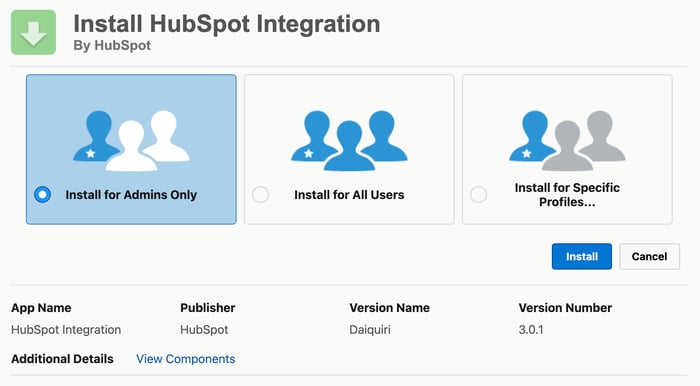
- Je wordt doorgestuurd naar Salesforce om het HubSpot-integratiepakket te installeren. Selecteer Installeren voor alle gebruikers en klik vervolgens op Installeren.
- Vink in het dialoogvenster het selectievakje Ja, toegang verlenen tot deze websites van derden aan en klik vervolgens op Doorgaan.
- Salesforce installeert vervolgens het HubSpot-integratiepakket. Deze installatie kan tot tien minuten duren.
-
- Mogelijk krijgt u de volgende melding te zien: Het installeren van deze app duurt lang. U ontvangt een e-mail zodra de installatie is voltooid.
- Klik op Gereed en wacht op een e-mail van Salesforce met het onderwerp Pakket HubSpot-integratie succesvol geïnstalleerd.
- Nadat het pakket in Salesforce is geïnstalleerd, navigeert u terug naar de HubSpot-connectorwizard en klikt u op Volgende.
- Voeg vervolgens het venster HubSpot Embed toe aan Salesforce.
-
- Het HubSpot Embed-venster in Salesforce geeft een overzicht weer van de HubSpot-interacties en -activiteiten van het Salesforce-record, evenals objectrecordkoppelingen en eigenschappenhistorie.
- U kunt Salesforce-records ook rechtstreeks in Salesforce inschrijven voor HubSpot-workflows en -sequenties.
- Klik op HubSpot Embed toevoegen aan Salesforce. U kunt ervoor kiezen om opDeze stap overslaan te klikken en het HubSpot Embed-venster op een later tijdstip te installeren.

- Volg de stapsgewijze instructies op de installatiepagina om het HubSpot Embed-venster toe te voegen aan Salesforce, of lees meer over het toevoegen van het HubSpot Embed-venster aan uw Salesforce-paginalay-outs.
- Als u klaar bent, klikt u op Volgende.

- Kies vervolgens hoe uw gegevens tussen HubSpot en Salesforce worden gesynchroniseerd.
-
- HubSpot maakt koppelingen tussen HubSpot-eigenschappen en Salesforce-velden, ongeacht welke instelling je kiest.
- Als het Salesforce-veld geen overeenkomende HubSpot-eigenschap heeft, wordt er een nieuwe eigenschap aangemaakt in HubSpot door een onbekende gebruiker.
- Als u Aanbevolen instellingen selecteert, klikt u op Instellingen controleren.

- Als je Geavanceerde instellingen selecteert, klik je op Volgende.
-
- Stel in het volgende scherm uw instellingen voor het synchroniseren van contacten in:
- Klik op het vervolgkeuzemenu Kies welke contacten u wilt synchroniseren en selecteer Alle contacten om alle contacten met Salesforce te synchroniseren, of selecteer een HubSpot-segment dat u wilt gebruiken als inclusiesegment om alleen die contacten met Salesforce te synchroniseren.
- Klik op Volgende.
- Stel op het volgende scherm uw instellingen voor het synchroniseren van activiteiten en taken in:
- Klik om de schakelaar Salesforce-taaksynchronisatie in te schakelen om automatisch een taak in HubSpot aan te maken wanneer er een taak in Salesforce wordt aangemaakt.
- Vink in de tabel Tijdlijnsynchronisatie het selectievakje Synchroniseren aan naast HubSpot-gebeurtenissen om deze als taken te synchroniseren met Salesforce en klik op het vervolgkeuzemenu Salesforce-taaktype om het taaktype te selecteren waarmee deze in Salesforce wordt aangemaakt.
- Klik op Volgende.
- Stel op het volgende scherm uw instellingen voor object- en eigenschapssynchronisatie in:
- Klik op het tabblad Contacten, Bedrijven of Deals om het synchronisatietype voor standaard eigenschappen voor dat object te configureren. In de tabbladen Bedrijven en Deals moet je mogelijk op de schakelaar Bedrijf/deal synchronisatie inschakelen klikken om veldtoewijzingen te kunnen maken.
- De tabel toont de standaard HubSpot-objecteigenschappen en hun Salesforce-veldequivalenten. Selecteer voor elke eigenschapssynchronisatie het synchronisatietype: Geef de voorkeur aan Salesforce (standaard), Gebruik altijd Salesforce of Tweerichtingsverkeer. Meer informatie over de synchronisatietypen voor Salesforce-veldtoewijzingen.
- Klik op Volgende.
- Stel in het volgende scherm uw instellingen voor het synchroniseren van contacten in:
- Controleer ten slotte de geselecteerde instellingen voor gegevenssynchronisatie. Klik op Wijzigen om de instellingen voor een type gegevenssynchronisatie te wijzigen.
- Als je klaar bent, klik je op Instellingen voltooien en begin je met synchroniseren. Je wordt doorgestuurd naar je Salesforce-integratie-instellingen en de gegevens tussen HubSpot en Salesforce worden gesynchroniseerd.
